Я думаю, что все наши читатели сталкивались с необходимостью переустановки Windows. Иногда это происходит из-за возникших критических ошибок и проблем, иногда вызвано апгрейдом, иногда продиктовано желанием сбросить весь накопившийся в системе хлам и начать компьютерную жизнь с "чистого листа".
Сразу после установки новой системы вы ставите необходимые драйвера и системные компоненты, а потом приступаете к восстановлению привычного программного окружения. Для этой задачи вам очень пригодится заранее составленный список приложений, особенно если он насчитывает несколько десятков элементов. Сейчас мы научимся его составлять без ручки и бумаги.
Метод 1. Используем командную строку
Откройте меню Пуск и введите в строку поиска слово "сmd". Щелкните правой кнопкой по найденному элементу и выберите в контекстном меню Запустить как администратор. В Windows 8 примерно то же самое, только вместо Пуск нажмите кнопку Win на клавиатуре.
Введите последовательно две команды:
WMIC
product get name,version
После непродолжительного ожидания вы увидите в окне список всех установленных в вашей системе программ.
Для того, чтобы сохранить этот список в текстовый файл, введите далее следующую команду:
/output:D:\installedapps.txt product get name,version
Теперь вам остается только открыть в файловом менеджере диск D (вы можете, разумеется, указать и другой путь сохранения) и вы увидите там текстовый файл installedapps.txt со списком всех установленных программ.
Метод 2. CCleaner
Для тех пользователей, которые еще в детстве получили испуг от черной-пречерной командной строки, есть более простой способ, но требующий дополнительной программы. В ее роли выступит популярная утилита CCleaner, которая установлена практически на любом компьютере. К тому же, этот метод позволяет сгенерировать более полный список вашего программного обеспечения.
Откройте CCleaner и перейдите в раздел Сервис. Здесь вы увидите полный список программ и вам потребуется только нажать кнопку Сохранить отчет в правом нижнем углу, чтобы сохранить его в текстовый файл.
После этого вам необходимо выбрать путь для сохранения и имя файла. Созданный таким образом список несет больше информации, чем сгенерированный с помощью командной строки, так как содержит данные о издателе, размер и дату установки.
Фото: Shutterstock





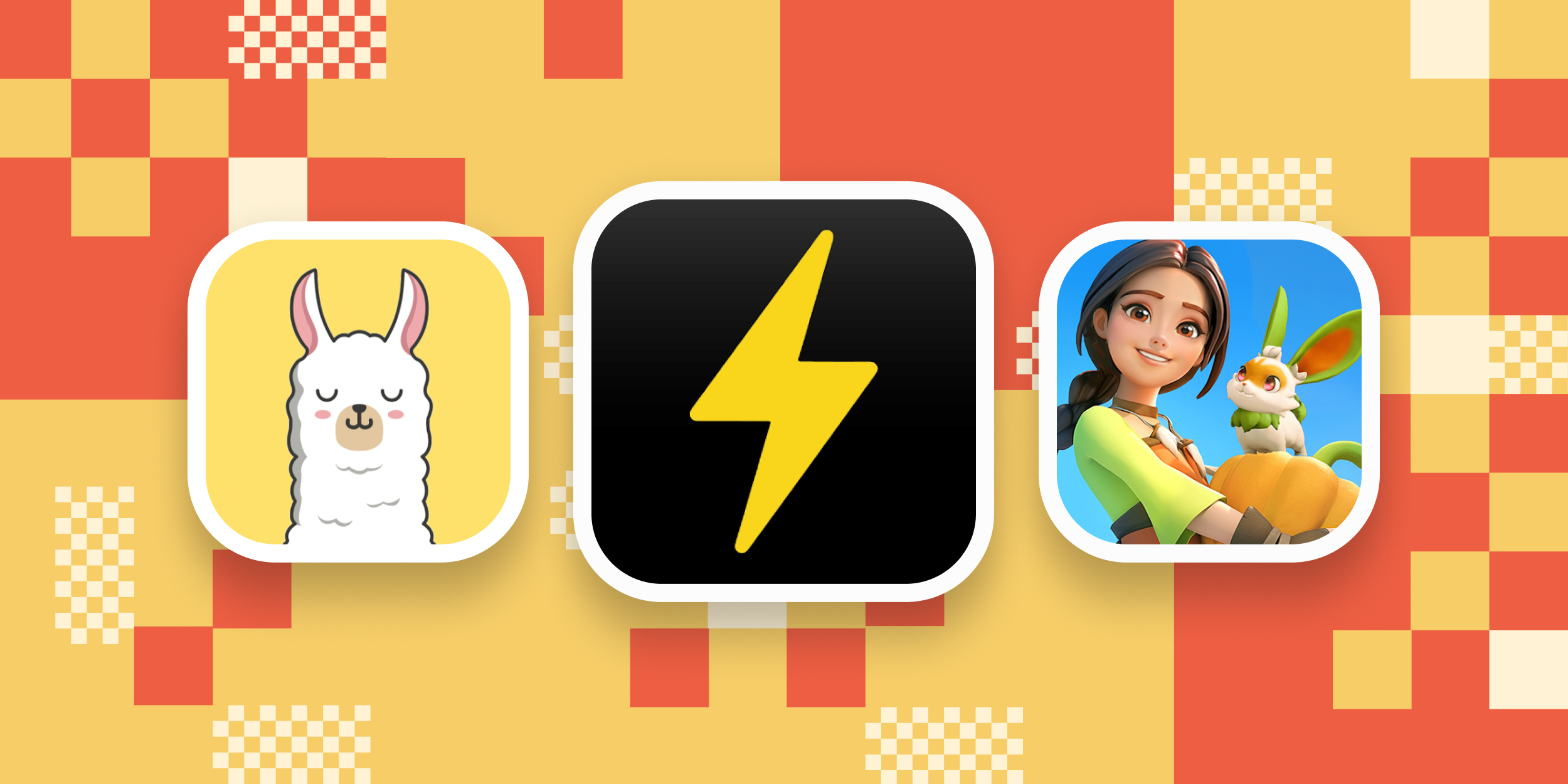
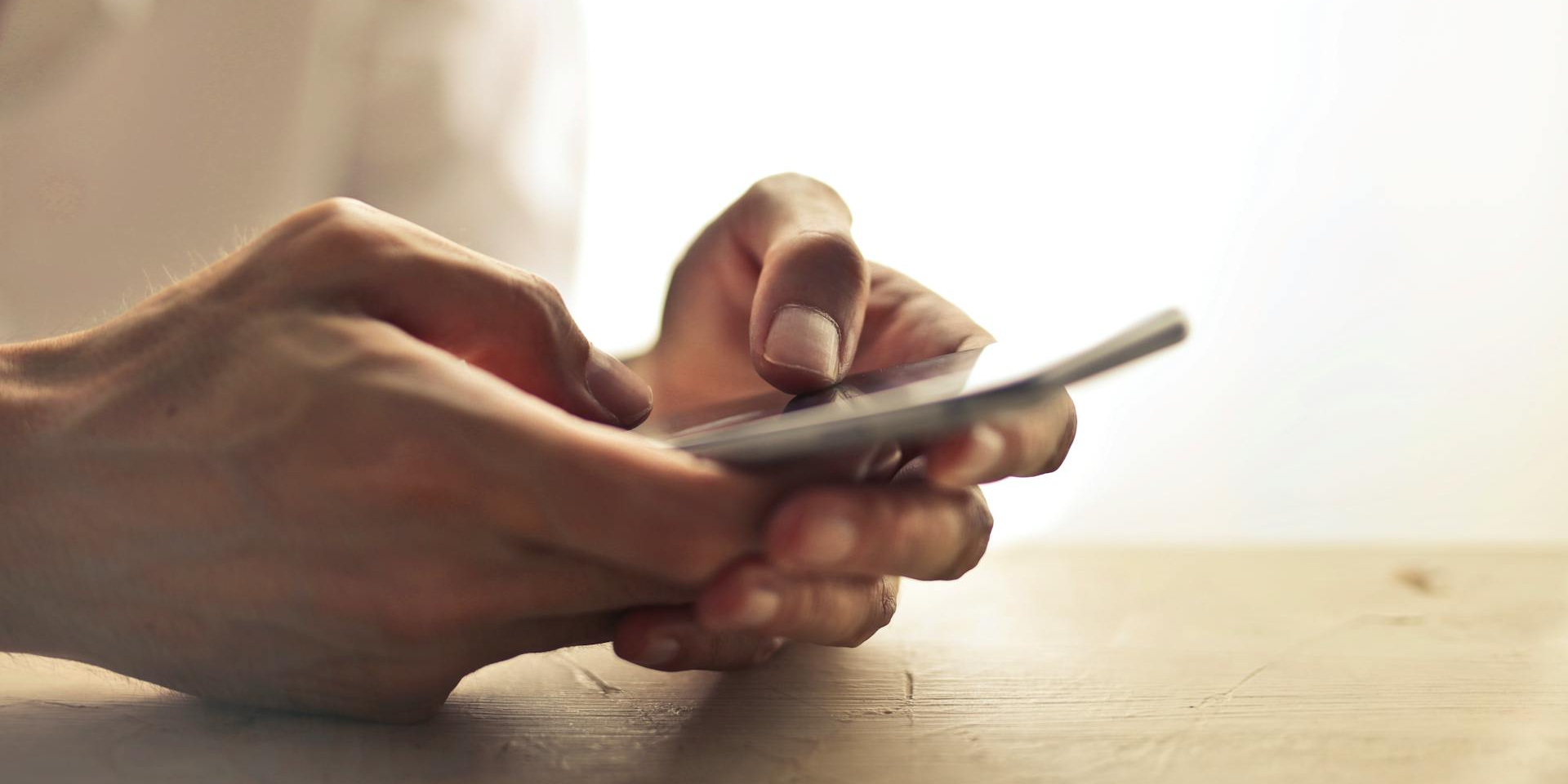





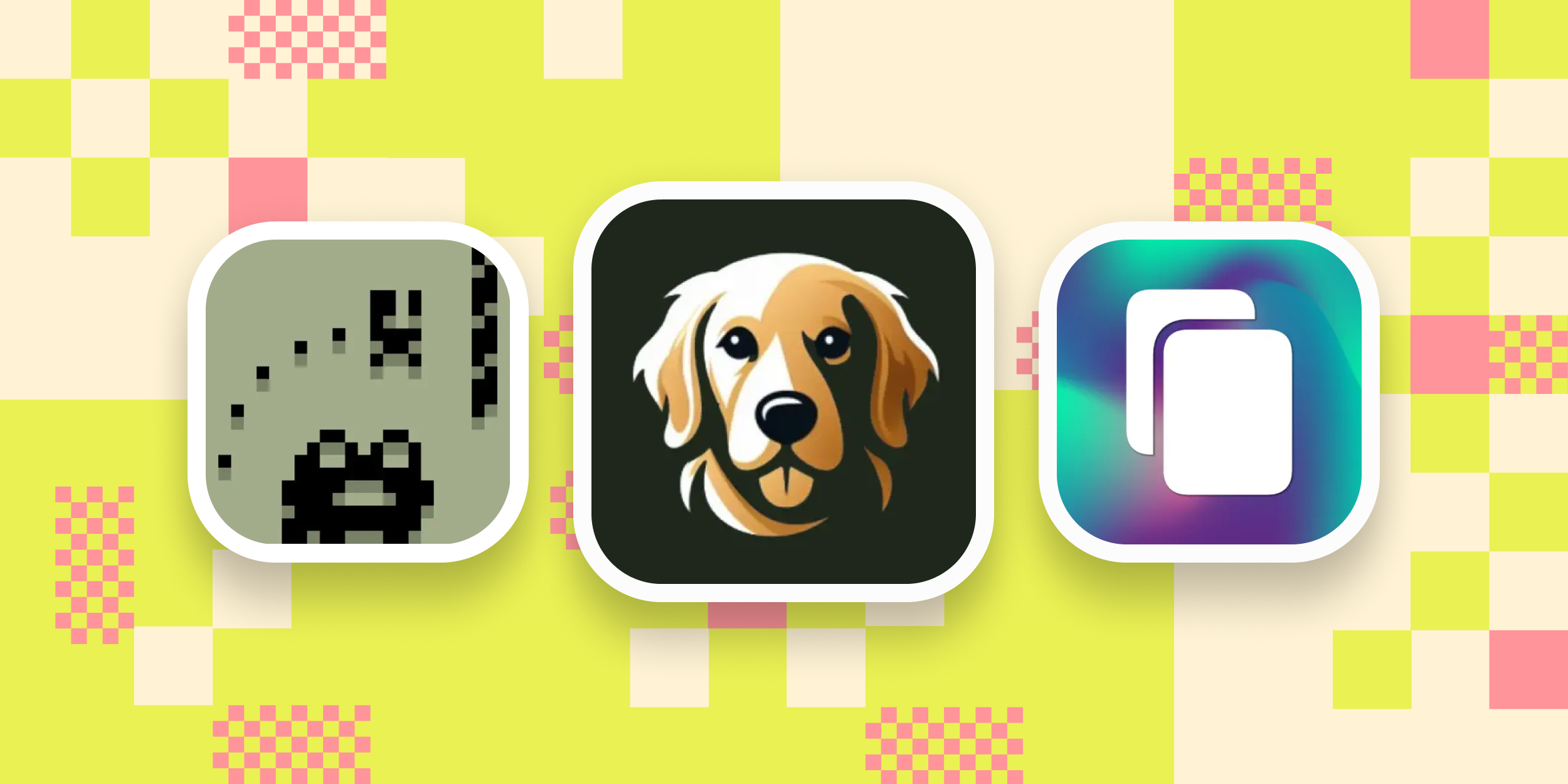
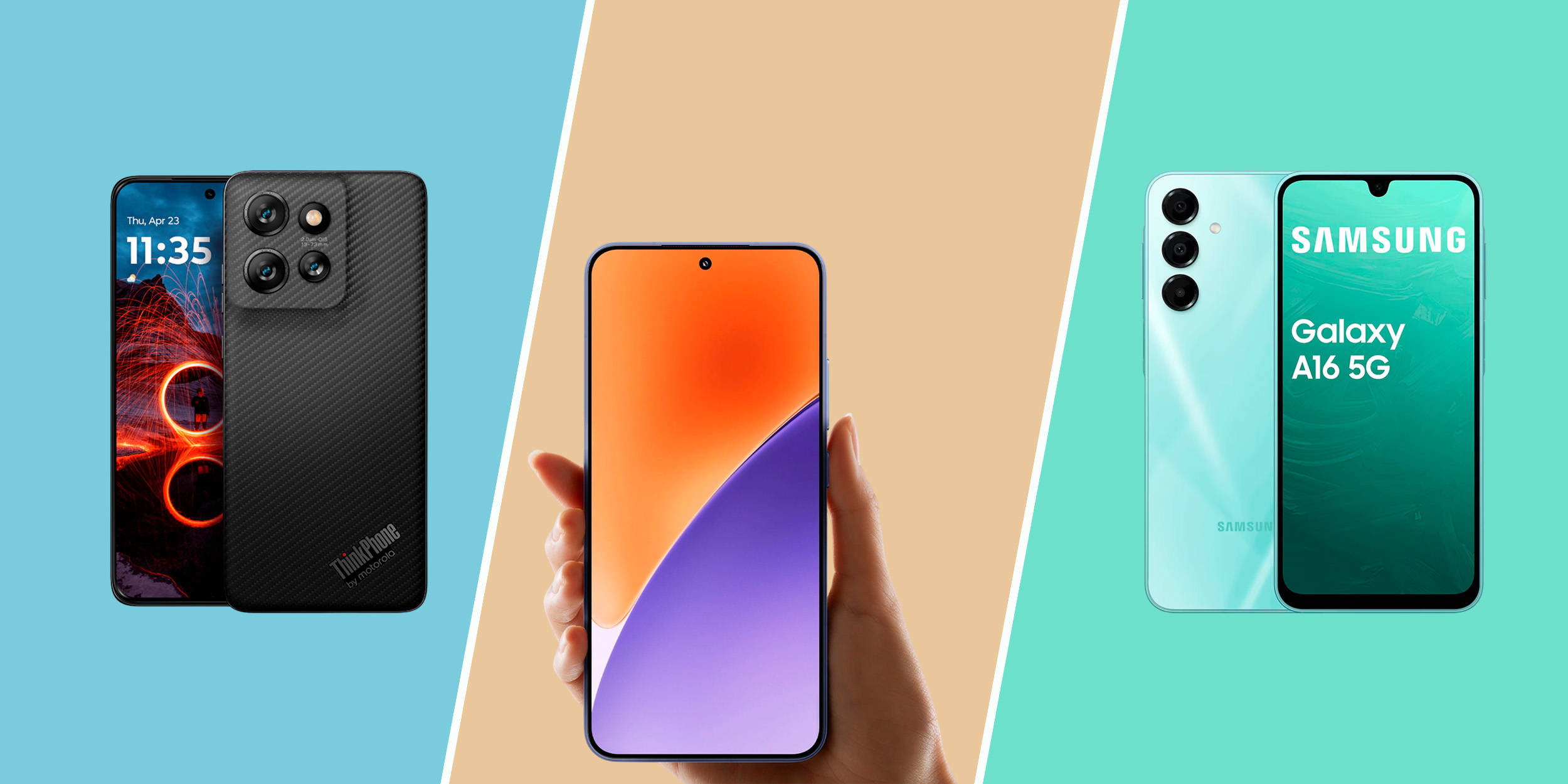



Лучшие предложения
Надо брать: пусковое устройство Baseus со скидкой 47%
10 тёплых платьев, чтобы выглядеть стильно даже зимой
10 недорогих наборов LEGO, которые порадуют детей и взрослых
Находки AliExpress: 20 самых популярных товаров октября
10 полезных товаров дешевле 500 рублей
Распродажа популярных китайских брендов на AliExpress: 10 товаров, которые стоить купить
Отборные скидки: выгодные предложения от AliExpress, «Ситилинка» и других магазинов
10 практичных и недорогих тумб под телевизор
Как рассчитать бюджет на ремонт, чтобы обойтись без лишних затрат
Обзор TECNO CAMON 30S Pro — доступного камерофона с беспроводной зарядкой на магнитах
Обзор TECNO CAMON 30 Pro 5G — смартфона с хорошей камерой и экраном 144 Гц
С широко раскрытыми глазами: главные причины не бояться лазерной коррекции зрения